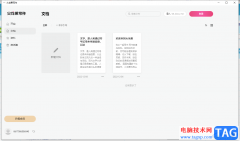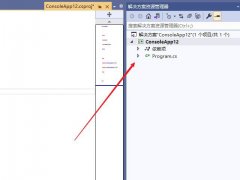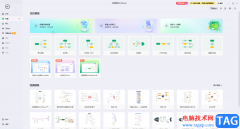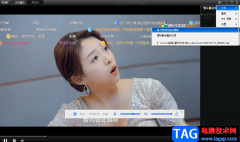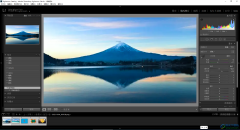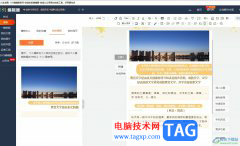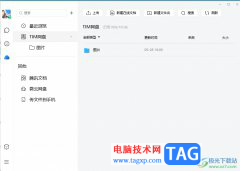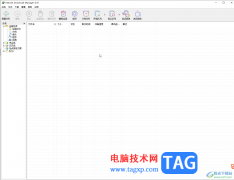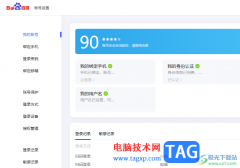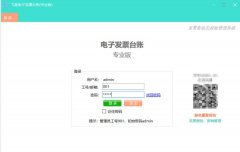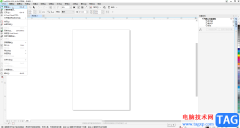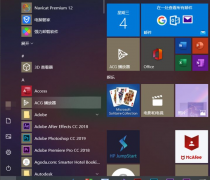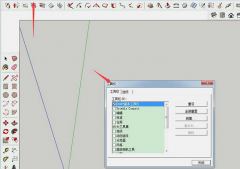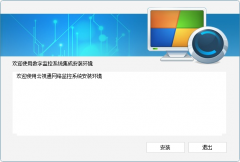EV录屏软件被多数小伙伴用来进行录制视频,以及开启直播等操作,在进行录制的时候,你可以根据自己的需要来选择需要录制的方式,以及还可以设置一下声音,你可以设置录制麦克风声音,或者是系统声音,以及还可以设置同时录制麦克风或者是系统声音,而其中你不想要录制声音的话,那么就可以设置不录制音频就好了,而在录制的时候,直接通过Ctrl+F1和Ctrl+F2进行快速的录制和结束录制等操作,下方是关于如何使用EV录屏设置不录制声音的具体操作方法,如果你需要的情况下可以看看方法教程,希望对大家有所帮助。
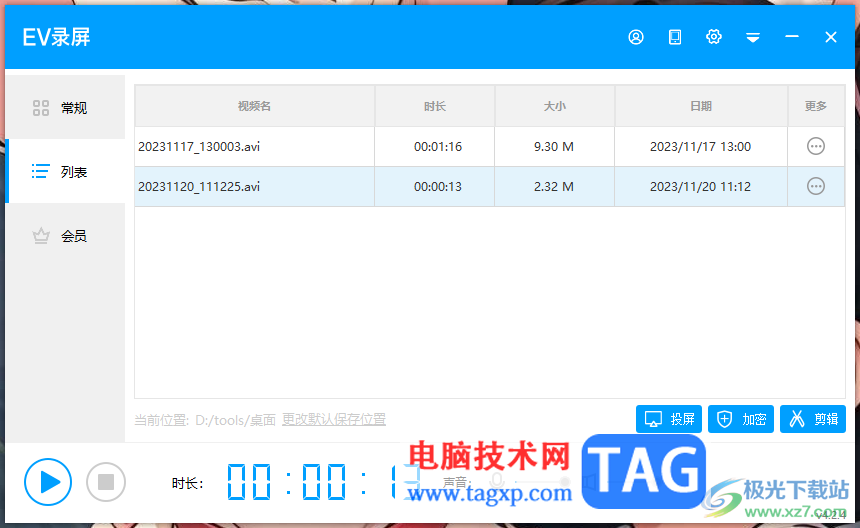
方法步骤
1.首先,进入到EV录屏之后,点击左侧的【常规】选项,然后在右侧可以看到当前音频下设置的是【仅系统声音】。
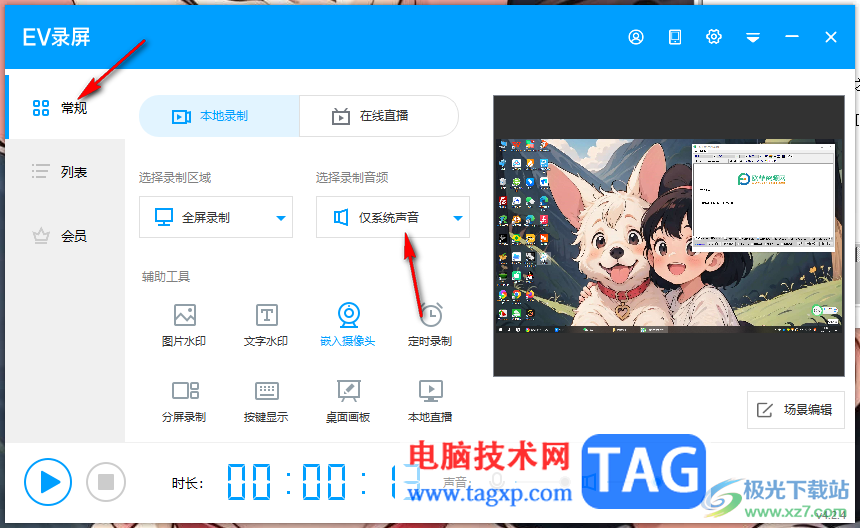
2.那么我们将下拉选项点击打开,将其中的【不录音频】这个选项点击一下。
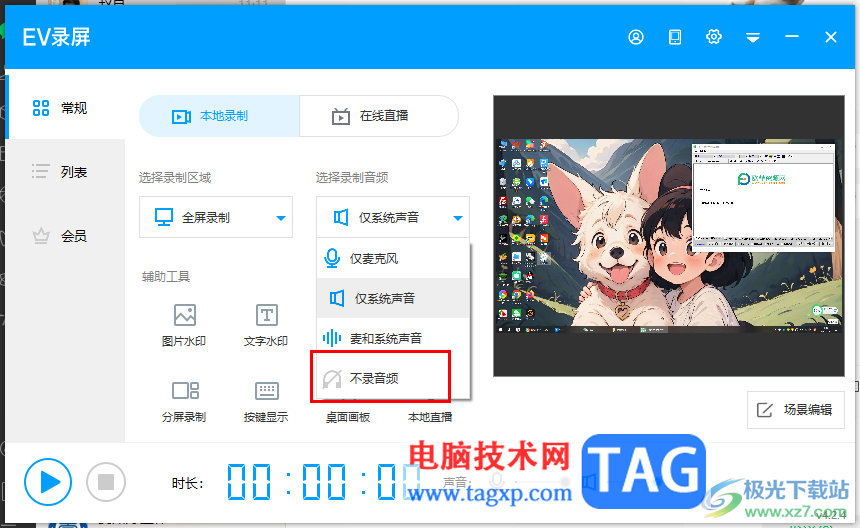
3.随后就可以设置录制区域,然后点击左下角的开始录制按钮进行录制,或者是通过Ctrl+F1快速录制。
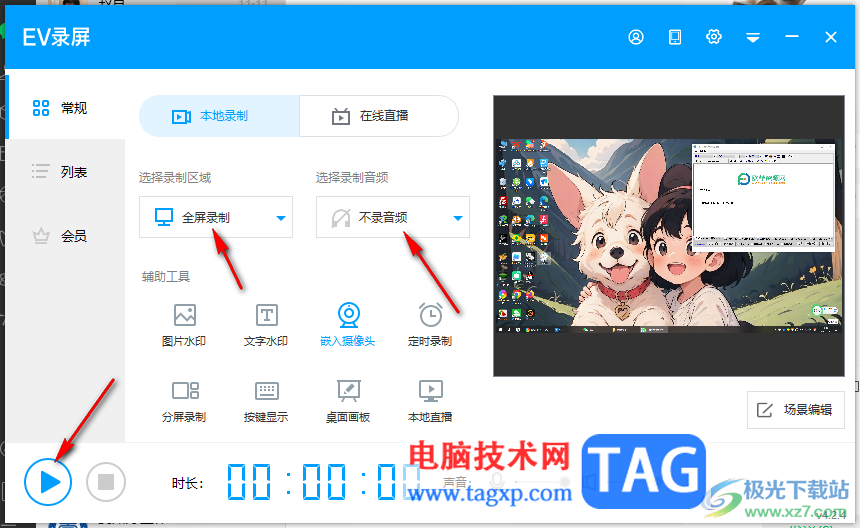
4.进入到录制的时候,会有一个倒计时显示,并且会提示不录制的时候可以按下Ctrl+F2快捷键停止录制。
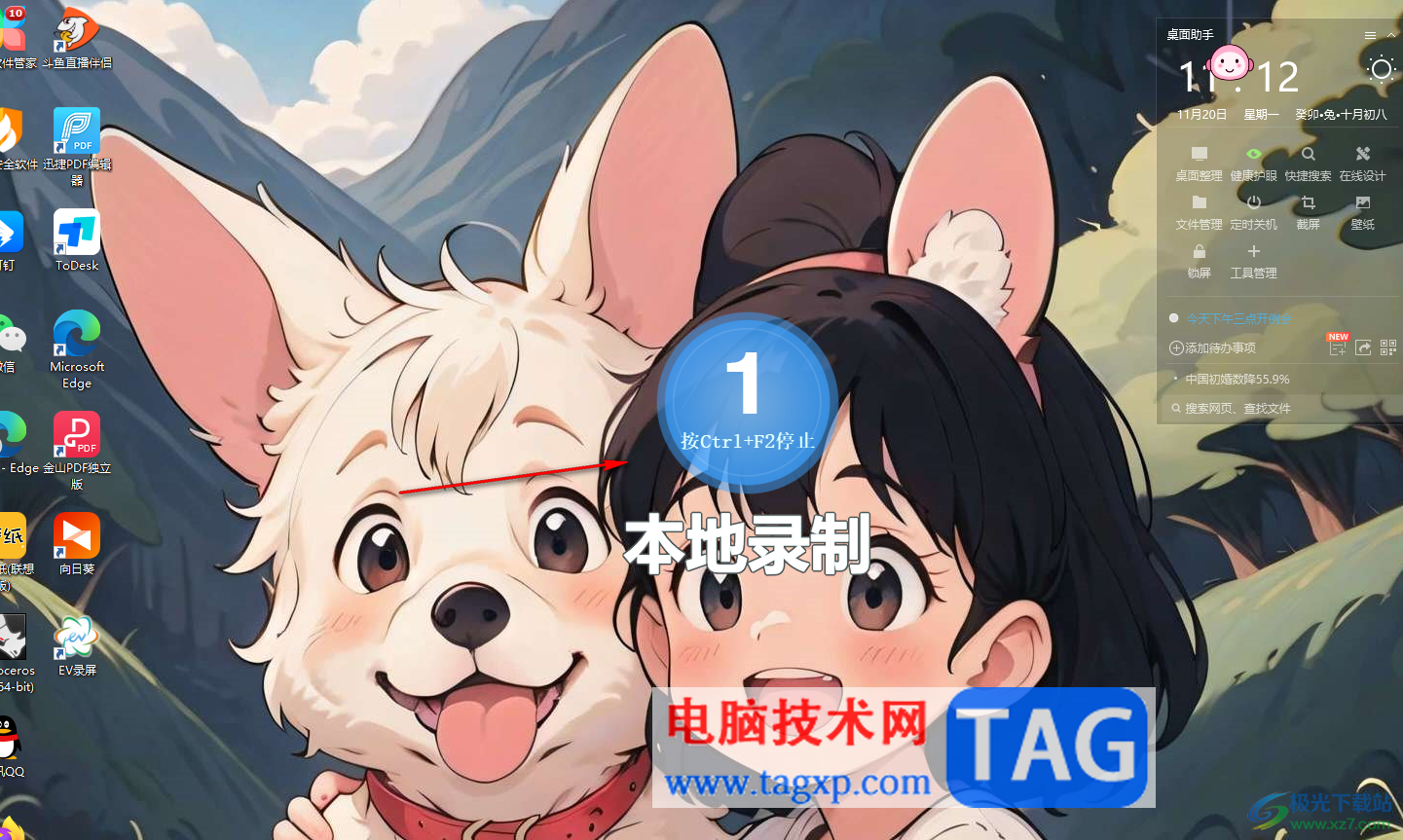
5.完成录制之后,你可以在列表中将该录制视频找到,点击后面的三个点图标,可以进行播放视频,或者是可以查看文件的保存位置。
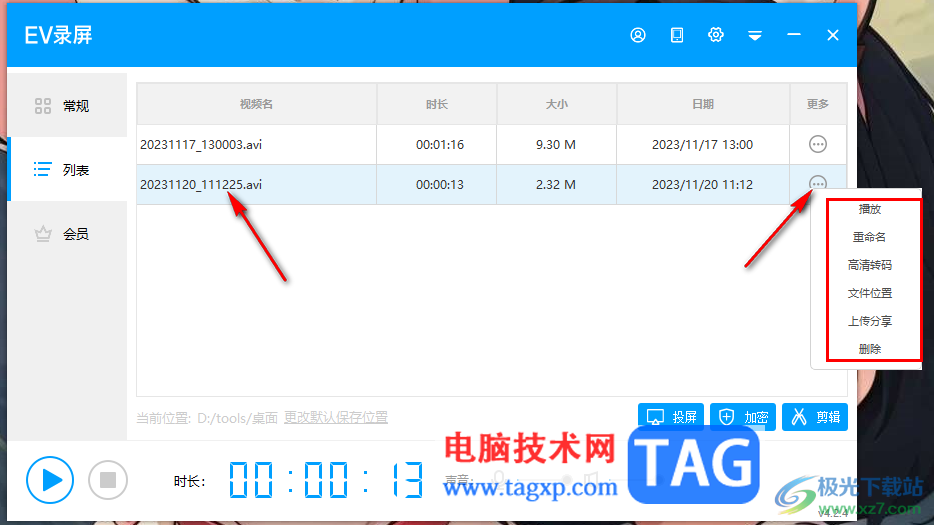
以上就是关于如何使用EV录屏设置不录制声音的具体操作方法,通过使用EV录屏进行录制视频的时候,可以设置不录制音频,也可以设置仅录制麦克风或者是系统声音,以及也可以设置同时录制麦克风或者是系统声音,感兴趣的话可以操作试试。